苹果花大价钱收购的Workflow,到底怎么用?

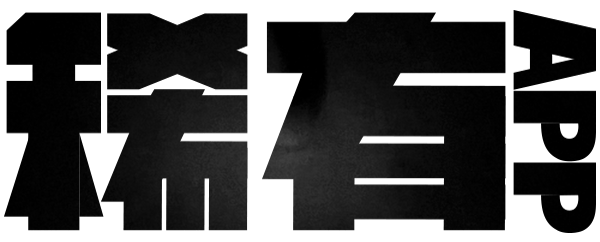
一劳
才能永逸

妈的中国男足终于争了口气!至于黄鳝,成了微博热搜的同时还帮我们更新了一波词典。。。
(图片来自微博)

就连App Store 的热搜也被 “ 麻椒 ”占据,不过世超还是发现了隐藏在这些“ 黄 ” & “ 赌 ” 里的一股清流 👉 Workflow 。
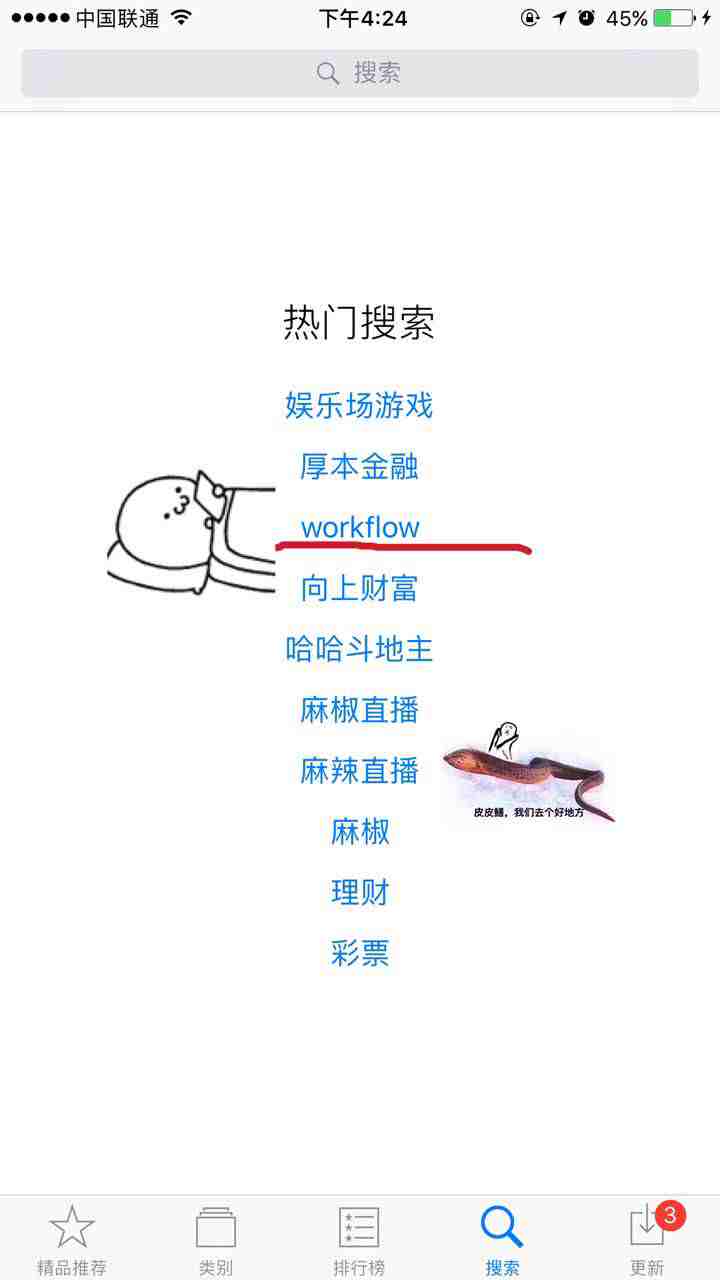
这两天都被 “ Workflow 被 Apple 收购 ” 的消息刷屏,最主要的是被收购后它
从收费¥18的应用变成了免费!
(艹,半个月前世超花钱买的!)
到底是什么样的App居然能被Apple收购呢?
这两天新闻稿都是这样说的:

🤔这款被称为 “ 顶级神器 ” 的应用,其实是一款 iOS 平台的自动化工具。
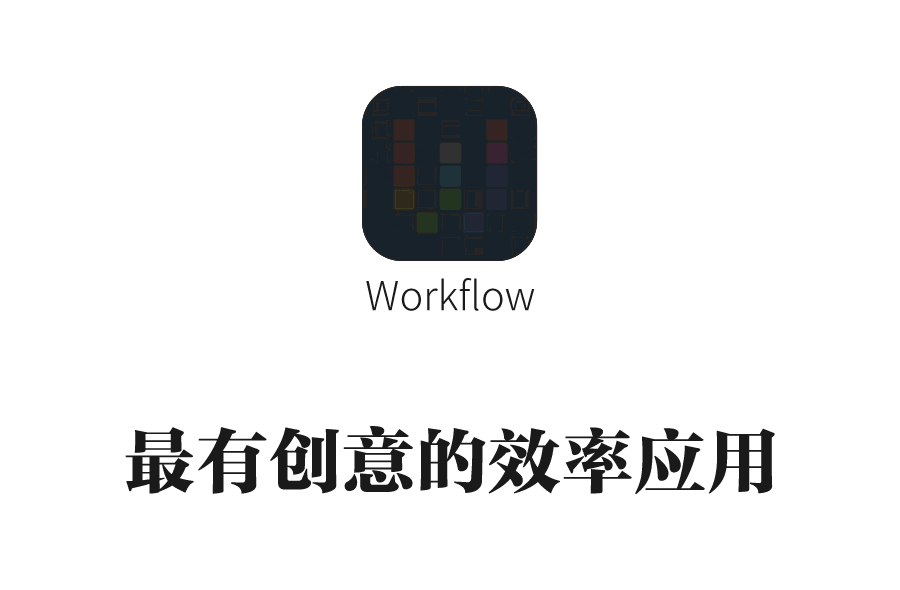
Workflow能将多个App或者App的功能连接起来,形成一组指令,自动完成任务。
比如,在遇到一个不会的单词时,我们使用手机查词的流程是这样的。。。
复制生词→打开翻译软件→粘贴生词→点击翻译
每一个步骤都需要手动操作,中间还不算你找App的时间。。。


(唯一的不足是等待时间有点长)
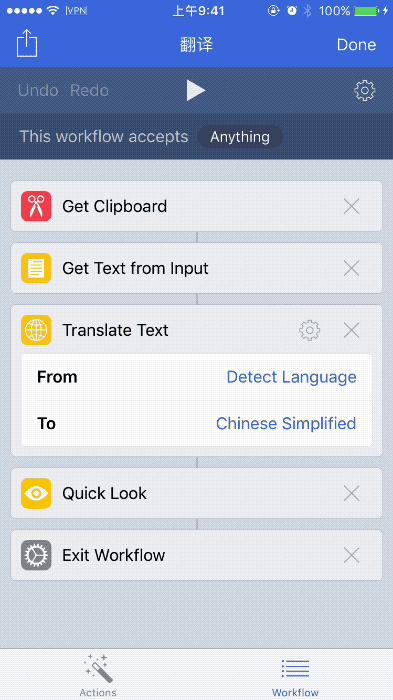
(虽然翻译需要的时间是有一点点长...)
再比如将网址生成二维码的步骤,在手机上的操作可能是:
复制网址 → 打开转换App → 粘贴网址 → 点击生成二维码 → 保存本地 → 分享
换成 Workflow后,同样的你只要点击启动按钮就可以了。。。
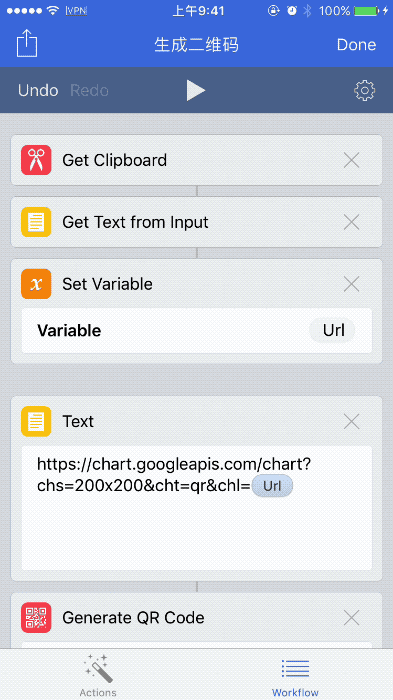

设定动作其实就是拖拽和排列,只要你能想清楚整个流程的顺序,你就能成功地制作一个 Workflow。
(快拿出小本本记重点!)
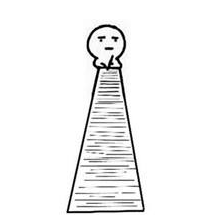
就以刚才示例的翻译流程来说。首先,你需要创建一个空白的工作流。。。
(App目前是全英文)
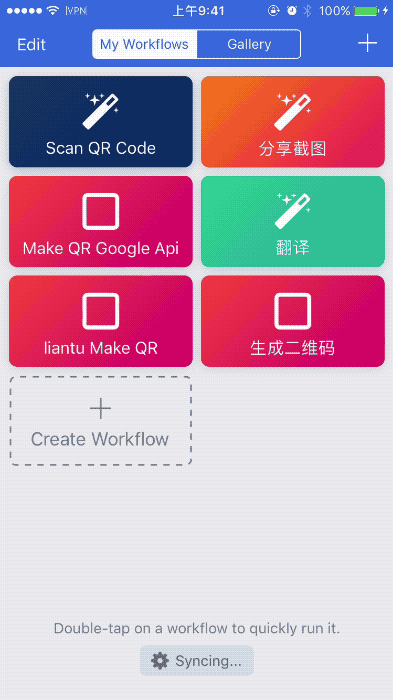
然后从左往右滑动屏幕,进入模块选择列表。
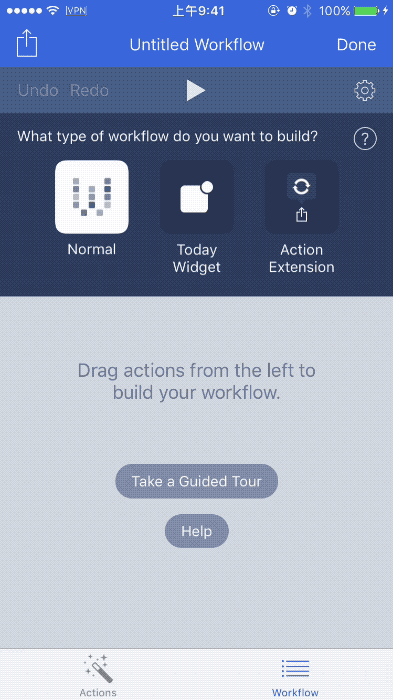
我们再来回想一下翻译的流程:
复制生词→打开翻译软件→粘贴生词→点击翻译

(在模块选择列表中可以使用搜索功能)
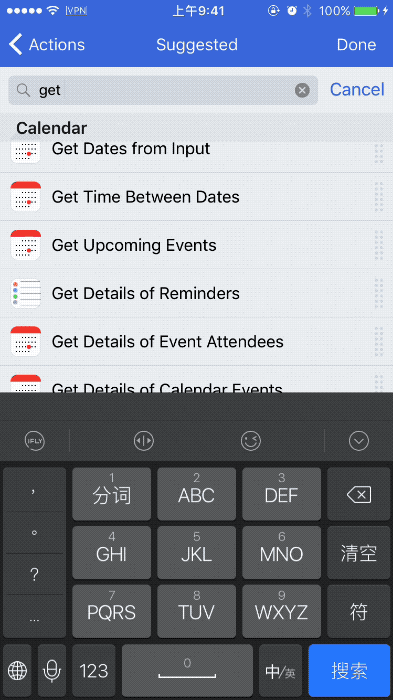
然后按照操作顺序把流程一个一个放好,在
获取剪贴板内容 后,就是
Get Text from Input(输入文本)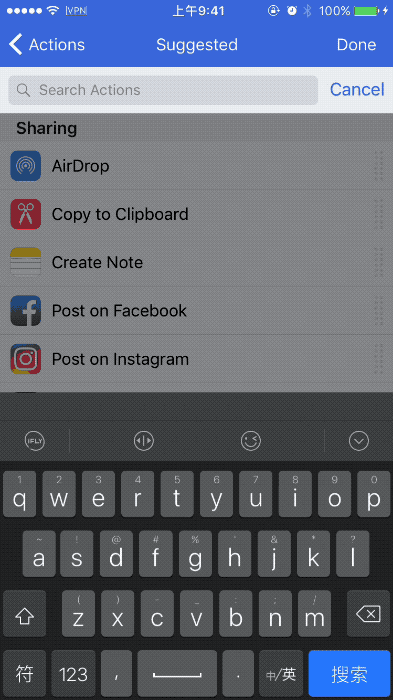
最后Translate Text (翻译文本)

在翻译模块,你还需要选择号常用的语言翻译模式(比如英译中)
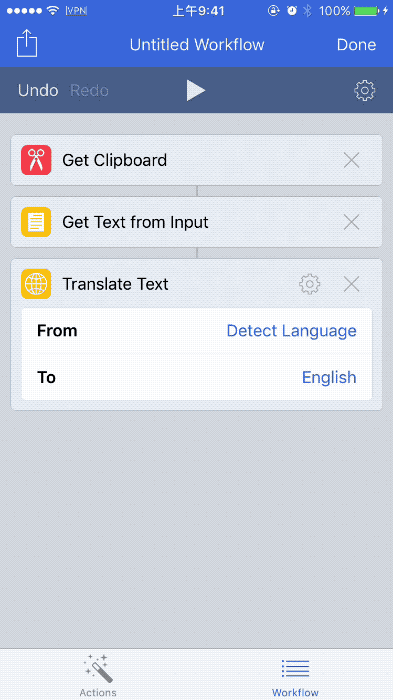
最后再放上 Quick Look(快速预览)模块就可以了。
如果你希望在工作流结束之后退出,也可以跟我一样选择添加 Exit workflow 模块在动作结束之后自动退出流程。

摆放好了之后,点击启动按钮,就可以让所有的动作自动执行了!


所以,你只需要考虑清楚自己想要完成什么,再研究一下不同模块的作用就可以了。
在主页的 Gallery 选项卡里也有很多别人分享出来的工作流。
如果刚好能满足你的需求你可以直接使用他们的工作流,或者在原有基础上更改。
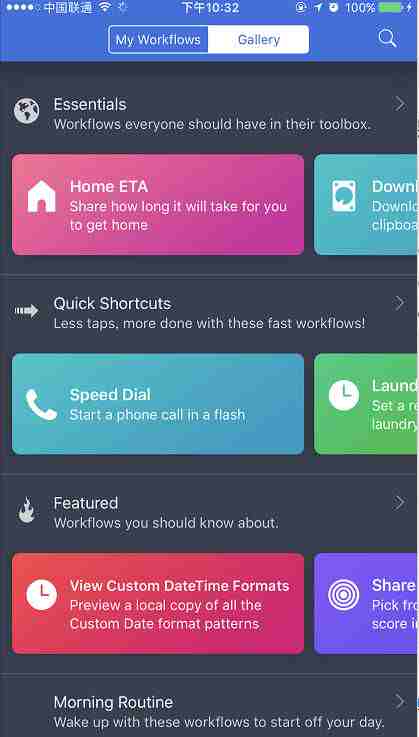
最后,把刚刚做的翻译工作流分享给你们,下载app之后,长按识别二维码(可能出现空白页面,不过没关系)选择在Safari打开就会提示你添加了。
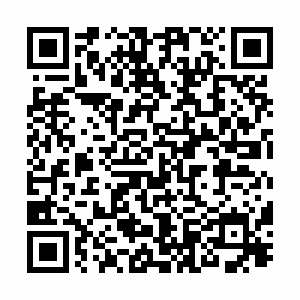

即所有要扫码的地方都用一个扫码界面代替,就能实现扫描二维码登录淘宝、微博、微信、支付宝、京东。再也不用分别打开多个相对应的App去扫码。
不过因为iOS的沙盒机制,所以设定有点麻烦,你需要获得这些 App 的 URL 。
因为比较复杂我今天也没有设置完万能扫码入口,但是先把这些常用的URL帮你们找出来~方便你们自己设定!
淘宝:taobao://
微博:weibo://qrcode
微信:weixin://scanqrcode
支付宝:alipayqr://platformapi/startapp?saId=10000007
豆瓣:douban://
京东:openApp.jdMobile://virtual?params={参数}
要是你们懒,就等我周末都设定好了分享给你们吧。(我觉得你们一定都会这样做)
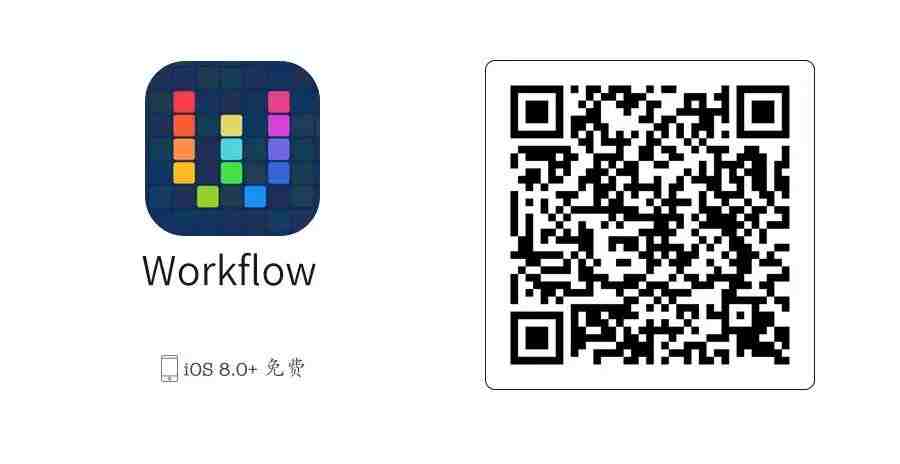

今天送 Pin 这个剪贴应用。兑换码:HRKTRF7EPJ34
最近越来越穷。。。感觉要送不起App了。以及手快兑换过的差友能不能留个言啊!妈蛋,都不知道送的是谁啊!!!!
“
想要轻松,终究是要付出些什么 ”

最新评论
推荐文章
作者最新文章
你可能感兴趣的文章
Copyright Disclaimer: The copyright of contents (including texts, images, videos and audios) posted above belong to the User who shared or the third-party website which the User shared from. If you found your copyright have been infringed, please send a DMCA takedown notice to [email protected]. For more detail of the source, please click on the button "Read Original Post" below. For other communications, please send to [email protected].
版权声明:以上内容为用户推荐收藏至CareerEngine平台,其内容(含文字、图片、视频、音频等)及知识版权均属用户或用户转发自的第三方网站,如涉嫌侵权,请通知[email protected]进行信息删除。如需查看信息来源,请点击“查看原文”。如需洽谈其它事宜,请联系[email protected]。
版权声明:以上内容为用户推荐收藏至CareerEngine平台,其内容(含文字、图片、视频、音频等)及知识版权均属用户或用户转发自的第三方网站,如涉嫌侵权,请通知[email protected]进行信息删除。如需查看信息来源,请点击“查看原文”。如需洽谈其它事宜,请联系[email protected]。